Elementor Proのご注文は簡単な3ステップです。
サブスクリプションプランの選択
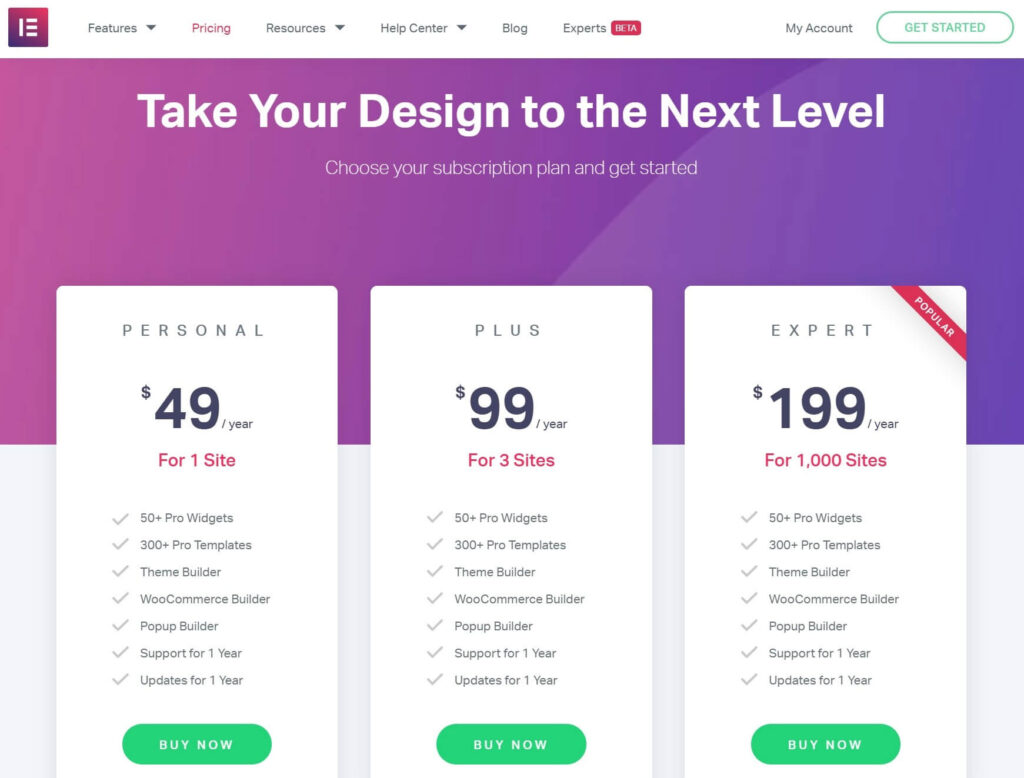
- Elementor Proは3つのサブスクリプションレベルで利用できます。Personal、Plus、Expertの3つのサブスクリプションレベルでご利用いただけます。ご自身のニーズに最も適したサブスクリプションを今すぐ購入(Buy Now)ボタンをクリックします。
お支払いの詳細を入力
お支払い情報を入力します。
- メールアドレス:これがアカウントに接続された公式のメールアドレスとなり、今後のログインに使用されます。
- 姓と名を入力:フルネームを入力してください。
- 国/地域を入力:国を入力してください。
- 州/都道府県:該当する場合は、州、またはその他の地域を入力してください。
- 郵便番号/郵便番号:郵便番号を入力してください。
- 会社名(オプション):オプションで会社名を入力します。
- Vat 番号(オプション):該当する場合はVat番号を入力してください
- 注文の概要を確認し、割引コードをお持ちの場合は入力してください。
- クレジットカード(Stripeのペイメントプロセッサーを使用)またはPayPalでのお支払いを選択してください。
- クレジットカードをご利用の場合は、カード番号、有効期限、カードコード(CVC)番号を入力してください。PayPalをご利用の場合は、PayPalのメールアドレスを入力し、PayPalの処理手順に従ってください。
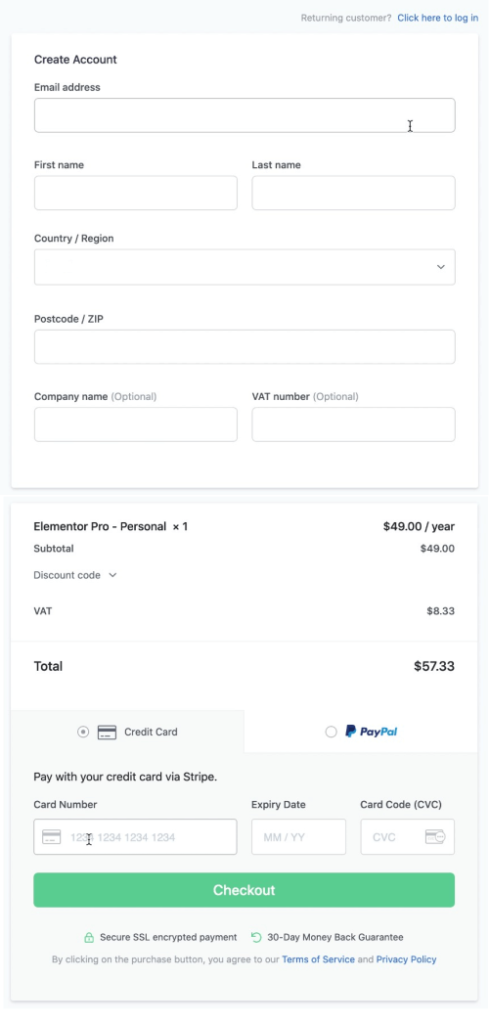
Elementor Proのダウンロード
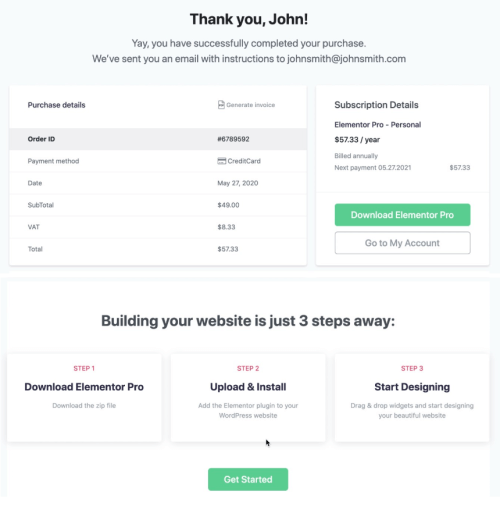
- Download Elementor Pro(Elementor Proのダウンロード)ボタンをクリックして、zipファイルをコンピュータにダウンロードしてください。
- ファイルのダウンロードが完了したら、Elementor Proをインストールする準備が整いました。Elementor Proのインストール方法についてはこちらをご覧ください。
現在のElementor Proプランをアップグレードする方法
- my.elementor.comにログインしてください。
- 現在のライセンスの横にあるUpgrade(アップグレード)をクリックします。
- 上記の通り、お支払いの詳細を入力してください。
注意:
購入するアップグレードはすぐに有効になります。サブスクリプションの更新日は変更されませんので、今回のお支払いは今年の残りの金額のみとなります。次回のお支払いは、更新日に新しいプランの通常の年間料金となります。
